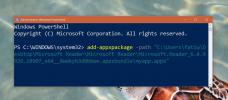מהם מרחבי אחסון של חלונות 8; יצירת בריכת אחסון וירטואלית
מלבד ממשק המשתמש של מטרו, סייר Windows מבוסס סרט, מסך התחלה, אפליקציות מטרו למסך מלא ורבים אחרים שינויים קטנים הקשורים לביצועים, Windows 8 מגיע עם תכונת ניהול מדיה אחסון גדולה ויעילה שקוראים לו מרחבי אחסון. תומך בחדש מערכת קבצים עמידה, הידוע כלאחר יד כ- ReFS, חללי האחסון מאפשרים לעסקים קטנים ובינוניים, כמו גם למשתמשים ביתיים לנהל בקלות בריכות האחסון הגדולות (הגדולות מאוד) שלהם מבלי שהם צריכים להתקין מכשירים יקרים כדי לארגן את הנתונים שנשמרו ברחבי ה- דיסקים. מרחבי האחסון הם בעצם מרחב הניתן להרחבה שיוצר שטח / דיסק וירטואלי בגודל נתונים מוגדר, ומאפשר למשתמשים להוסיף כמה כוננים פיזיים שהם רוצים עד שתגיע להגבלת הדיסק הווירטואלי המוגדר. זה מקל על הכללת התקני אחסון נוספים ללא צורך בהתקנה וניהול של כל כונן אחסון פיזי מחובר.

היום, עם פרסום תצוגה מקדימה של צרכנים של Windows 8 של מיקרוסופט, אנו מביאים לך כיסוי נרחב של כל התכונות החדשות במערכת ההפעלה האחרונה של מיקרוסופט. פוסט זה הוא חלק משבוע Windows 8 שלנו. למידע נוסף, בדוק הכיסוי השלם שלנו לתצוגה מקדימה של צרכנים של Windows 8.
לפני שנתחיל לבחון היבטים שונים של חללי אחסון, ראוי להזכיר כאן כי התכונה חלונות אחסון של חלונות 8 משולבת בכדי לנהל טוב יותר מדיות האחסון הגדולות והחיצוניות, ולכן אל תנסו להוסיף כוננים קשיחים חיצוניים לאתחל וכונני USB בבריכת האחסון שנוצרה באמצעות אחסון. מרחבים.
מכיוון שכל המדיומים לאחסון המחוברים נגישים מכונן וירטואלי יחיד (כונן אחסון), אינך צריך להתקין דיסקים מחוברים כדי להעביר נתונים ולבצע פעולות אחרות הקשורות לדיסק. חללי אחסון מנסה ליישם מודל RAID עם תכונת שיקוף נתונים, המאפשרת למשתמשים לשקף דיסקים אוטומטית על מנת למנוע אובדן נתונים כאשר מתרחש כשל בדיסק. אם אתה יוצר שטח אחסון (דיסק וירטואלי) של 5 טרה-בתים ואז תוסיף אליו כונן אחסון חיצוני של 2 TB, אתה יכול להוסיף התקן אחסון חיצוני שנותר 3 TB למכלול האחסון הווירטואלי בכל עת. עם זאת, עם כונן פיזי צמוד לשחפת TB, הוא יודיע לך כשמגיעים לחלל האחסון הפיזי, ויבקש ממך להוסיף כוננים פיזיים נוספים בכדי לצרוך את השטח הלוגי המלא (5TB).
מרחבי האחסון מגיעים עם טכניקות מרובות יכולת כושר גמישות, כגון שיקוף דו כיווני, שיקוף תלת-כיווני ושוויון, כדי להפוך את הנתונים שלך לאבטחים ולמנוע מהם כשלים בדיסק. הדיסק הווירטואלי שנוצר על ידי מרחבי אחסון מתנהג ממש כמו אמצעי אחסון מקומי, ומאפשר לבצע את כל פעולות הדיסק הבסיסיות, כמו חלוקה, עיצוב, העברת נתונים ממקומות מרוחקים ומקומיים וכו '. העמידות ניתנת על ידי מראה תכונה של חללי אחסון, המבטיחה כי לפחות שני עותקים של הנתונים שלך נפרדים בנפרד על דיסקים פיזיים. מכיוון שהנתונים שנשמרו בדיסק משתקפים, תוכלו לגשת לנתונים המאוחסנים גם אם אמצעי אחסון פיזי אחד במאגר האחסון הלוגי נכשל. מלבד תכונות גמישות, הוא משתמש הפרשה דקה מושג המאפשר ליצור מרחב שיקוף גדול, נניח 10TB, על 2TB של קיבולת דיסק פיזית כוללת.
התכונה 'חללי אחסון' נגישה מלוח הבקרה של Windows. כדי להתחיל, פתח בר קסמים באמצעות חלונות + ג לחץ על שילוב מקשים חמים והשתמש ב- Start Search כדי לפתוח את לוח הבקרה, או פשוט לעבור למסך התחל ולהתחיל להקליד לוח הבקרה כדי לחפש אותו אפליקציות קטגוריה.

לחיצה על לוח הבקרה תפתח את תצוגת הקטגוריה של לוח הבקרה. עכשיו, לחץ מערכת ואבטחה בקטגוריה כדי להציג את כל הגדרות המערכת והאפשרויות הזמינות.

במערכת ובאבטחה, לחץ על מרחבי אחסון ליצור מרחב וירטואלי לטיפול במגוון דיסקים פיזיים.

כעת חבר כונן קשיח חיצוני או דיסק USB ואז לחץ צור בריכה וחלל אחסון חדש.

בלחיצה, הוא יזהה את כל הדיסקים המצורפים, ויאפשר לך לבחור את הדיסק שברצונך להוסיף לבריכת האחסון. פשוט בדוק את הדיסקים ואז לחץ צור בריכה. פעולה זו תבנית את הדיסקים, כך שתוכלו לגשת אליהם מהדיסק הווירטואלי המאוחד.

ה מרחבי אחסון תכונה מאפשרת להקצות שם מותאם אישית לדיסק, לבחור את סוג הגמישות (מראה דו כיוונית, מראה 3 כיוונית, ו זוגיות), והגודל המרבי שברצונך להקצות לבריכה. יש לציין שאם תבחרו בסוג כושר המראות דו כיווני ותגדירו קיבולת בריכה של 10 טרה-בתים, הוא יגדיר 20 ט”ב כקיבולת דיסק וירטואלית מקסימאלית (10 לנתונים גולמיים בפועל ו 10 ט”ב לשיקוף נתונים).

לאחר שכל ההגדרות במקום, לחץ צור שטח אחסון להתחיל ליצור את מאגר האחסון הווירטואלי. לאחר יצירתו הוא יציג את פרטי בריכת האחסון הווירטואלית, כגון קיבולת שטח וירטואלית כוללת, מספר הכוננים הפיזיים המצורפים וכו '. תיבת הדו-שיח 'חללי אחסון' תאפשר לך לשנות את שם הבריכה, להוסיף כוננים נוספים לבריכת האחסון, להציג קבצים בבריכת האחסון, לשנות ולמחוק את מאגר האחסון.

אם ברצונך ליצור שטח אחסון חדש, לחץ על צור בריכה וחלל אחסון חדש מסרגל הניווט ובצע את הצעדים שצוינו לעיל. כאמור, חלונות אחסון של חלונות 8 מיועדים לארגן דיסקים פיזיים מרובים מדיסק וירטואלי יחיד, אתה יכול לגשת לשטח האחסון הווירטואלי מ- Windows Explorer. ניתן להרחיב את מאגר האחסון הווירטואלי רק על ידי הוספת כוננים פיזיים; היא תחיל אוטומטית את כל הגדרות הגמישות שהוגדרו מראש על גבי הדיסקים.

תחומי האחסון עשויים להיראות מעט קשים בהגדרה בהתחלה, אך ברגע שתשיג את ההגדרות שלה, זה יקרה הופכים להיות קלים ליצירת שטח אחסון חדש, כמו גם להוסיף כוננים פיזיים חדשים לאחסון הקיים חללים. זה ללא ספק מספק אלטרנטיבה טובה יותר למגוון כלים ומכשירים להאריך כונן של צד שלישי, הדורשים ידע מיוחד כדי להוסיף ולנהל אמצעי אחסון מרובים.
זה פחות או יותר עבור חללי אחסון של חלונות 8. המשך להתעדכן בכיסוי נוסף של Windows 8.
לְחַפֵּשׂ
הודעות האחרונות
כיצד להוסיף הודעת מסך נעילה מותאמת אישית ב- Windows 10
מסך הכניסה הוא הדבר הראשון שאתה רואה כשאתה מאתחל את המערכת שלך או ע...
כיצד להשיג את אפליקציית הקורא ב- Windows 10
לחלונות 8 היו הרבה בעיות וחסרונות. זה שימש למעשה תוכנית של מיקרוסופ...
TinyWall מקל על בקרת הגדרות חומת האש של Windows
השימוש בחומת האש יכול לסייע באבטחת מערכת על ידי חסימת חיבורים נכנסי...